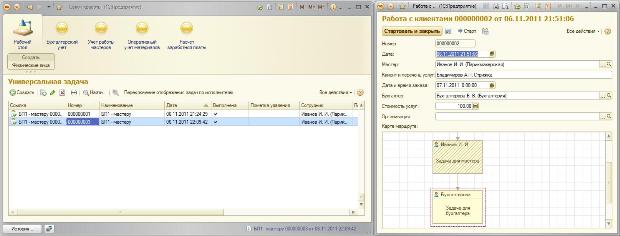|
Почему в лекции 1 "Основы организации бухгалтерской подсистемы" курса "Разработка прикладных решений для платформы 1С:Предприятие 8.2 в режиме "Управляемое приложение"" совершенно нет информации о том что нужно на вкладке данные в табличной части создать табличную часть "ВидыСубконто" и также нет информации о том какие нужно добавить реквизиты и какие у этих реквизитов должен быть тип? Считаю лекцию 1 в данном вопросе недоработанной. |
Бизнес-процессы
Если мы попытаемся войти в систему под учетной записью Администратор, появится сообщение об ошибке, так как при создании данной формы подразумевается наличие инициализированного параметра сеанса ТекущийПользователь. Перейдем в модуль формы списка объекта УниверсальнаяЗадача, добавим следующий код:
&НаСервере
Процедура ПриСозданииНаСервере(Отказ, СтандартнаяОбработка)
Попытка
Переменная=ПараметрыСеанса.ТекущийПользователь;
Исключение
Список.ОсновнаяТаблица="Задача.УниверсальнаяЗадача";
ЭтаФорма.Элементы.ПереключениеОтображенияЗадачПоИсполнителю.Доступность
=Ложь;
КонецПопытки;
КонецПроцедуры
Здесь мы пытаемся обратиться к параметру сеанса, если он инициализирован, исключение не происходит, форма открывается с параметрами, настроенными в конфигураторе, если параметр не инициализирован, генерируется исключение, в блоке Исключение мы устанавливаем для свойства ОсновнаяТаблица списка формы значение "Задача.УниверсальнаяЗадача" и блокируем кнопку ПереключениеОтображенияЗадачПоИсполнителю.
Теперь при открытии формы для пользователя, который не найден в списке Сотрудники, ему будут отображаться все задачи без фильтрации по исполнителю.
Теперь настало время проверить наш бизнес-процесс на практике.
Войдем в систему под учетной записью Александров. Он является администратором салона красоты, и именно к нему обращаются клиенты. Откроем форму списка бизнес-процесса РаботаСКлиентами, создадим новый бизнес-процесс, заполнив его поля так, как показано на рис. 6.20.
После нажатия на кнопку Стартовать и закрыть, бизнес-процесс будет стартован. Откроем список задач (в данной ситуации мы можем просто перейти на закладку Рабочий стол) – он будет пуст, так как текущий пользователь не соответствует адресату задачи. Нажав на кнопку Переключение отображения задач по исполнителю, убедимся, что в списке присутствует невыполненная задача для мастера Иванова И.И. Если открыть форму бизнес-процесса снова – точка бизнес-процесса, соответствующая невыполненной задаче, будет обведена пунктирной линией, рис. 6.21.
Теперь войдем в систему под учетной записью Иванова, когда откроется список его задач, без каких-либо дополнительных действий (благодаря правильной настройке формы списка задач и наличию соответствующего параметра сеанса) мы сможем увидеть его задачу. Открыв форму задачи, мы можем ознакомиться с заданием. После выполнения задачи можно нажать на кнопку Выполнено, закрыть. Задача будет выполнена, бизнес-процесс продвинется к следующей точке, предыдущая точка будет заштрихована, рис. 6.22. Теперь новая задача появилась у бухгалтера.
увеличить изображение
Рис. 6.22. Выполненная задача мастера и продвижение бизнес-процесса по маршруту
После того, как бухгалтер выполнит свою задачу, бизнес-процесс, при просмотре его в списке, будет помечен как завершенный, рис. 6.23.